「ユーザーをログオフ」では、現在PCを使用しているユーザーをログオフさせることが可能です。
ユーザーをログオフ
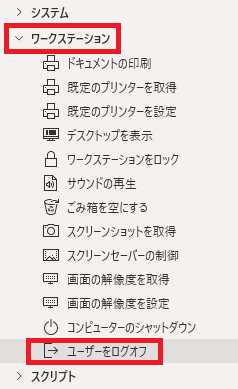
ユーザーをログオフは、アクションペインのワークステーションから追加できます。
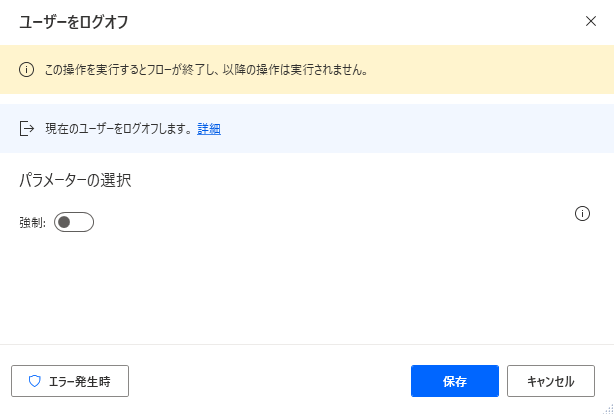
追加するとダイアログが表示されます。
強制
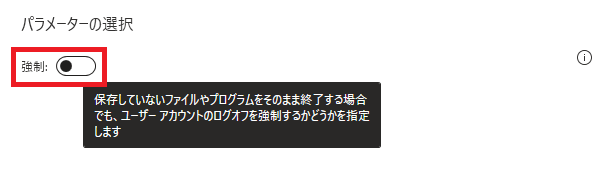
未保存のファイルや実行中のプログラムがある場合に、強制ログオフするかどうかを設定できます。ONで強制です。
エラー発生時
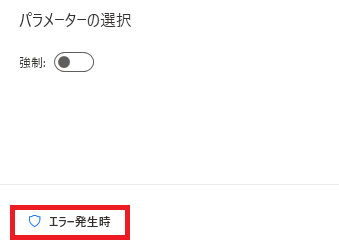
ログオフできない時の例外処理を設定できます。
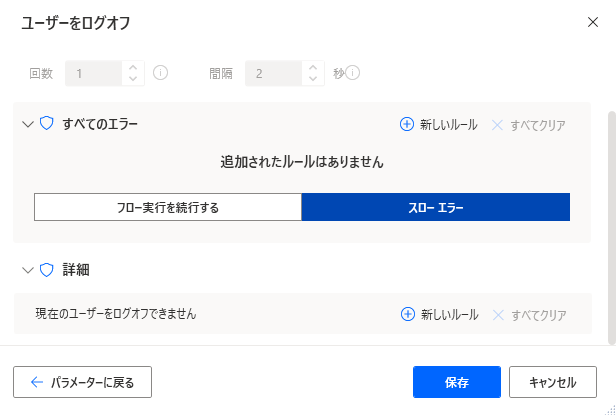
詳細では、現在のユーザーをログオフできない場合を指定できます。

Microsoft Power Automate Desktop(PAD)アクション、使い方一覧
Power Automate Desktopの使い方を機能・分類別に参照できるまとめです。





















コメント